Sida bogga internetka loogu dhejiyo barta shaqada ama Start Menu gudaha Windows 10
Ma rabtaa inaad ogaato sida loo dhejiyo degel aad marar badan booqato, si aad dhakhso ugu hesho? Waxaa laga yaabaa inaad maalintaada ku bilawdo facebook.com, goob wareed oo aad ku raaxaysato akhrinta, ama hubi Gmail.com . Dhib malaha browserka aad isticmaalayso, gudaha Windows 10 , waxaad ku dhejin kartaa goob kasta barta shaqada ama Start Menu . Waa kuwan sida loogu dhejiyo degelka dhammaan daalacashada waaweyn ee Windows:
FIIRO GAAR AH:(NOTE:) Casharradani waxay tusinaysaa sida boggaga internetka loogu dhejiyo bar-barka shaqada ama Menu-ka Start(Start Menu) ee gudaha Windows 10 . Si aad u ogaato wax badan oo ku saabsan pinning to Start oo aad ogaato waxa kale oo aad ku dhejin karto Windows 10 , akhri Sida loo dhejiyo Start Menu gudaha Windows 10: Hagaha oo dhameystiran(How to pin to Start Menu in Windows 10: The complete guide) .
Sida loo dhejiyo degelka bar-hawleedka ama menu- ka Start ee (Start Menu)Google Chrome
Google Chrome wuxuu u oggolaanayaa isticmaaleyaasha inay abuuraan qaab-gaab-gaabeedka mareegaha dhowr dhagsi. Kadib, marinkaas gaaban si fudud ayaa loogu dhejin karaa barta shaqada ama Start Menu . Si aad u abuurto marin-gaab bogga aad jeceshahay, marka hore booqo goobta Google Chrome ka . Dabadeed, taabo ama taabo badhanka "Customize and control Google Chrome" oo u eg saddex dhibcood oo toosan ama taabo furayaasha ALT + F ee kumbuyuutarkaaga. Menu ee furmay, dooro qalabyo badan(More tools) ka dibna samee hab-gaab.(Create shortcut.)

Ka samee marin gaaban Google Chrome
Gudaha "Abuur gaaban?" (“Create shortcut?”)wada hadal, wax ka beddel magaca jid-gooyada (haddii aad rabto), ka dibna dhagsii ama taabo Abuur(Create) .

Wax ka beddel magaca jidka gaaban, Google Chrome ka(Google Chrome)
Jidka gaaban ayaa hadda lagu daray Windows 10 desktop, iyadoo la isticmaalayo magaca aad dooratay iyo astaanta website-ka uu tilmaamayo. Haddii aad laba-gujiso (ama laba-geesood) ku yaal, waxay ka furaysaa mareegaha Google Chrome(Google Chrome) . Si aad ugu dhejiso meesha aad rabto, midig-guji ama tabo-oo-jiid-jidka, oo dooro inta u dhaxaysa "Ku dheji si aad u bilowdo"(“Pin to Start”) iyo "Ku dheji shaqada."(“Pin to taskbar.”)

Ku dheji marinka mareegaha
Sida loo dhejiyo degelka goobta shaqada ama Menu-ga Bilow(Start Menu) ee Microsoft Edge
Microsoft Edge , kaas oo ku salaysan matoorka wax soo saarka ee la midka ah Chrome , wuxuu bixiyaa fursadaha saaxiibtinimo ee ugu fiican ee ku dhejinta boggaga internetka Windows 10 .
Marka hore, u gudub goobta aad rabto inaad ku dhejiso, ka dibna ku dhufo ama ku dhufo saddexda dhibcood ee siman ee geeska sare ee midig ee Microsoft Edge . Waxay u taagan yihiin badhanka "Settings and more" . Haddii kale, waxaad riixi kartaa furayaasha ALT + F
Menu-ka soo muuqda, dooro qalabyo badan(More tools) , ka dib "Ku dheji tabbarka"(“Pin to taskbar”) ama "Ku dheji si aad u bilowdo,"(“Pin to Start,”) taas oo ku xidhan waxaad rabto.

Dooro meesha lagu dhejiyo degelka Microsoft Edge
Haddii aad dooratid "Ku dheji shaqada,"(“Pin to taskbar,”) waxaad arki doontaa isla magac isku mid ah, halkaas oo aad ka beddeli karto magaca goobta aad rabto inaad ku dhejiso. Si aad u dhamaystirto hawsha, dhagsii ama taabo Pin , oo aad samaysay.

Ku dheji barta shaqada ee Microsoft Edge
Hadda, shabakadu waxay leedahay marin gaaban oo ku yaal barta shaqada oo leh calaamadeeda. Markaad gujiso ama ku dhufatid, goobta ayaa ka furmaysa Microsoft Edge .
Haddii aad dooratay "Pin to Start," wada hadalka isla magaca, wax ka beddel magaca degelka, oo dhagsii ama taabo Pin .

Ku dheji si aad uga bilowdo Microsoft Edge
Windows 10 wuxuu ku weydiinayaa "[...] inaad rabto inaad ku dhejiso foornadan si aad u bilowdo"(“[...] you want to pin this tile to Start”) . Xaqiiji doorashadaada adiga oo riixaya Haa(Yes) , oo website-ku wuxuu ku dheggan yahay menu-ka bilawga(Start Menu) .

Xaqiiji inaad rabto inaad dhejiso foornadan
Kadib waxaad u qaabayn kartaa foornada(resize the tile) sidaad rabto ama u kooxayn kartaa sidaad rabto, adoo raacaya tilmaamaha casharkan: Maamul kooxaha tiles iyo shortcuts ee Menu Start from Windows 10(Manage groups of tiles and shortcuts on the Start Menu from Windows 10) .
Sida loo dhejiyo degelka goobta shaqada ama Menu(Start Menu) ka bilow Mozilla Firefox , Opera , ama browser kasta oo kale
Darowsarrada kale, sida Firefox iyo Opera , ma haystaan ikhtiyaar ay ku dhejiyaan boggaga internetka ee shaqada ama Start Menu . Si kastaba ha ahaatee, waxaad ka heli kartaa arrintan adigoo abuuraya marin gaaban oo browserkaas oo ku dara cinwaanka ( URL buuxa ) ee goobta aad rabto inaad u socoto. Si taas loo sameeyo, marka hore midig-guji meesha bannaan ee miiska, oo dooro “New -> Shortcut.”

Samee jid gaaban oo shabakadaada internetka ah
Ka dib, isticmaal saaxir Shortcut(Create Shortcut) si aad u abuurto marin gaaban browserka aad rabto ( Firefox , Opera , Chrome , Edge , Internet Explorer ), addoo isticmaalaya tilmaamaha hagahan: U samee habab gaaban oo apps, files, folders, and web pages gudaha Windows. 10(Create shortcuts for apps, files, folders, and web pages in Windows 10) .
MUHIIM:(IMPORTANT:) Goobta goobta, ha iloobin inaad ku darto ciwaanka ( URL ) ee shabakada ka dib dariiqa faylka loo adeegsado fulinta uu isticmaalo biraawsarkaaga aad jeceshahay. Sidoo kale, ha ilaawin inaad ku darto meel bannaan oo u dhaxaysa jidka faylka, iyo URL- ka , sida sawirka hoose. Mozilla Firefox , waxaan u isticmaalnay “C:\Program Files\Mozilla Firefox\firefox.exe” https://www.digitalcitizen.life/ .

Ku dar URL goobta kadib faylka la fulin karo ee biraawsarkaaga
Guji ama taabo Next , oo marka aad magacawdo shortcut-ka, waa fikrad wanaagsan inaad isticmaasho magaca website-ka halkii aad ka isticmaali lahayd browser-kaaga. Dabadeed, dhagsii ama taabo dhame(Finish) , oo gabaabsiga ayaa laga helayaa miiskaaga.
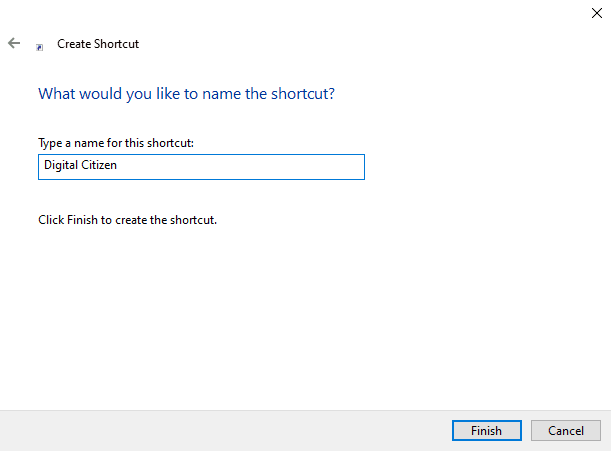
Magaca gaab kaaga
Mid ka mid ah dhibka ayaa ah in jidkan gaaban uu isticmaalo astaanta browserka ee aad isticmaalayso. Haddii aad rabto in aad u bedesho si aad u isticmaasho astaanta website-ka uu tilmaamayo, adeegso tilmaamaha hagahan: Sida loo beddelo summada gaaban ee Windows 10(How to change the icon of any shortcut in Windows 10) . Marka aad ku faraxsan tahay habka gaaban ee aad samaysay, midig-guji ama tabo-oo ku hay, ka dibna dooro "Ku dheji si aad u bilowdo"(“Pin to Start”) ama "Ku dheji shaqada."(“Pin to taskbar.”)

Ku dheji marinka mareegaha
Nidaam la mid ah wuxuu u shaqeeyaa daalacayaasha kale, sidoo kale, sida Opera . Si kastaba ha noqotee, dariiqa loo maro faylalkooda la fulin karo way ka duwanaan doontaa sababtoo ah waxay ku rakiban yihiin gal kale, sida aad hoos ku arki karto.

Opera waxay leedahay waddo kale oo loo maro faylka la fulin karo
Shabakedee(Which) baad ku dhejisay iyo browserkee ayaad isticmaashay?
Kahor intaadan tagin, noo sheeg goobta aad ku dhejisay: ma Digital Citizen , Facebook , Google.com , mise mid kale? 🙂 Sidoo kale, browserkee ayaad isticmaashay inaad ku dhejiso degelka goobta shaqada ama Start Menu ? Hoos ka faallooda(Comment) , oo aynu wadaagno mareegaha aannu jecelnahay.
Related posts
Sida loo sameeyo Chrome browserka caadiga ah ee Windows 10 (Firefox & Opera)
Sida loo aamusiyo tab gudaha Chrome, Firefox, Microsoft Edge, iyo Opera
Sida loo daabaco maqaal xayeysiis la'aan dhammaan daalacashada waaweyn -
Sida loo isticmaalo emulatorka biraawsarka mobaylka ee Chrome, Firefox, Edge, iyo Opera -
Sida loo beddelo browserka caadiga ah ee Windows 11 - WebSetNet
Sideen uga dhigayaa qoraalka ka weyn Chrome, Edge, Firefox, iyo Opera?
Su'aalo fudud: Waa maxay cookies iyo maxay qabtaan?
Sida loo beddelo mashiinka raadinta Chrome ee loogu talagalay Windows, macOS, Android, iyo iOS -
Ku tag qarsoodiga leh furaha gaaban ee Chrome, Edge, Firefox, iyo Opera
Sida loo sameeyo Google mashiinka raadinta ee Microsoft Edge -
Sida loo dhoofiyo sirtaada LastPass ee faylka CSV
Sida loo soo dhaweeyo oo loo soo dhaweeyo biraawsarkaaga -
Geli Chrome iyo daalacashada kale shaashad buuxda (Edge, Firefox, iyo Opera)
Sida loo cusboonaysiiyo bogag biraawsarkaaga ku jira Mac (Safari, Chrome, Firefox, iyo Opera)
Sida loo xannibo Adobe Flash Player Windows 10's Microsoft Edge - WebSetNet
U samee qaab-gaabyada InPrivate ama qarsoodiga Firefox, Chrome, Edge, Opera, ama Internet Explorer
Sida looga soo dejiyo furaha sirta ah ee LastPass ee Chrome, Firefox, Opera, iyo Microsoft Edge
Sida loo helo, loo habeeyo, oo meesha looga saaro kordhinta Microsoft Edge -
Sida loo dhejiyo Start Menu gudaha Windows 11 -
Waa kuwee browserka ka dhigi doona batterigaaga waqti dheer gudaha Windows 10?
